
Sisällysluettelo:
- Kirjoittaja John Day [email protected].
- Public 2024-01-30 09:00.
- Viimeksi muokattu 2025-01-23 14:41.


Tarina
YouTuben avulla voit pikakelata eteenpäin vain 5 sekuntia aina, kun napsautat oikeaa painiketta. Joten päätin tehdä Arduinon ja pythonin avulla ohjaimen, joka auttaa minua eteenpäin 20 sekuntia aina, kun heilutan kättäni.
Tarvikkeet
Seeeduino V4.2 [Osta täältä] (https://www.seeedstudio.com/Seeeduino-V4-2-p-2517….)
Seeed Grove-ihmisen läsnäolotunnistin [Osta täältä] (https://www.seeedstudio.com/Grove-Human-Presence-S…)
Python [Lataa tästä] (https://www.python.org/)
Arduino IDE [Lataa tästä] (https://www.arduino.cc/en/Main/Software)
Vaihe 1: Laitteistoyhteys
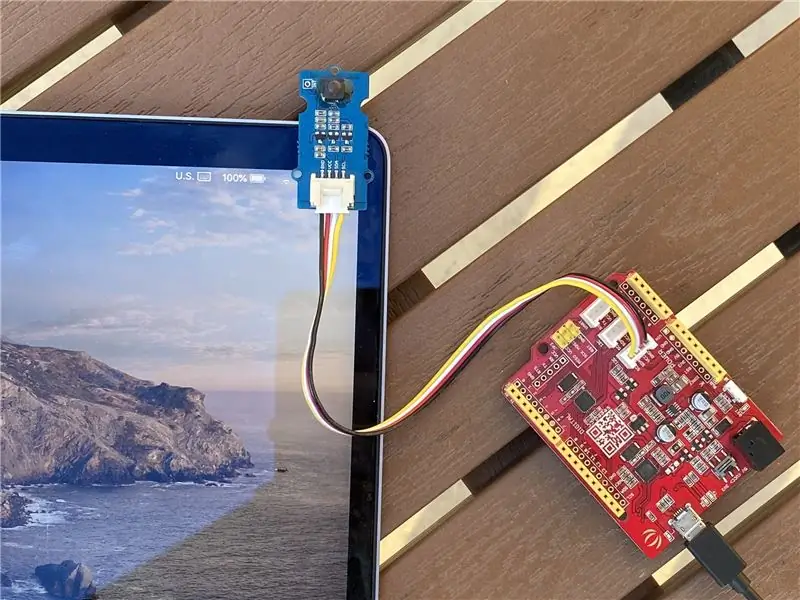
Liitä Arduino tietokoneeseen ja IR -anturiin. IR -anturi on kytkettävä I2C -porttiin.
Vaihe 2: Lataa ja asenna Arduino -kirjasto
Lataa [Grove_Human_Presence_Sensor Library] (https://github.com/Seeed-Studio/Grove_Human_Presence_Sensor) Githubista. Sisällytä se sitten Arduino -kirjastoosi. Voit katsoa [Kuinka asentaa kirjaston] (https://wiki.seeedstudio.com/How_to_install_Arduino_Library/), jos haluat asentaa Arduinon kirjaston.
Vaihe 3: Arduino -koodi
Kopioi ja liitä alla oleva Arduino -koodi Arduino IDE -laitteeseesi. Kokoa ja lataa se sitten Arduino -kortillesi.
Vaihe 4: Python -koodi
Kopioi ja liitä alla oleva python -koodi python -editoriin. Muista asentaa pyserial- ja pynput -kirjasto. Jos et tiedä miten se tehdään. Avaa vain päätelaite ja kirjoita 'pip install pyserial' ja 'pip install pynput'.
Vaihe 5: Nauti ohjaimesta
Suorita python -tiedosto ja pelaa omalla eleohjaimellasi!
Suositeltava:
Paristokäyttöinen Wi-Fi-älypainike HUE-valojen hallintaan: 5 vaihetta (kuvilla)

Paristokäyttöinen Wi-Fi-älypainike HUE-valojen ohjaamiseen: Tämä projekti osoittaa, kuinka rakentaa paristokäyttöinen IoT-Wi-Fi-painike alle 10 minuutissa. Tällä painikkeella ohjataan HUE -valoja IFTTT: n kautta.Tänä päivänä voit rakentaa elektronisia laitteita ja yhdistää ne muihin älykkäisiin kodin laitteisiin kirjaimellisesti muutamassa minuutissa. Mikä on
Visuino Painikkeen käyttö tulona LED -valojen hallintaan: 6 vaihetta

Visuino Kuinka käyttää painiketta painikkeena esimerkiksi LED -valojen ohjaamiseen: Tässä opetusohjelmassa opimme LED -valon sytyttämisen ja sammuttamisen yksinkertaisella painikkeella ja Visuinolla
Complex Arts -anturikortin käyttäminen puhtaan datan hallintaan WiFi: n kautta: 4 vaihetta (kuvilla)

Complex Arts -anturikortin käyttäminen puhtaan datan hallintaan WiFi: n kautta: Oletko koskaan halunnut kokeilla eleohjausta? Saa asiat liikkeelle käden heilutuksella? Hallitsetko musiikkia ranteesi kiertämällä? Tämä Instructable näyttää kuinka! Complex Arts Sensor Board (complexarts.net) on monipuolinen mikro
Käytä loitsuja tietokoneen hallintaan!: 7 vaihetta (kuvien kanssa)

Käytä loitsuja tietokoneen hallintaan!: Oletko koskaan halunnut käyttää Harry Potterin kaltaisia loitsuja? Tämä voidaan hallita pienellä työllä ja äänentunnistuksella. Tässä projektissa tarvittavat asiat: Tietokone, jossa on Windows XP- tai VistaA -mikrofoni Jotkut aikaa ja kärsivällisyyttä! Jos pidit tästä ohjeesta
KÄYTÄ KÄYTÄ VANHTA KANNETTAVAA AKKUASIA TEHOA PANKKI: 9 vaihetta (kuvilla)

KÄYTÄ VANHA LAPTOP -AKKU TEHOA PANKKI: [Toista video] [Solar Power Bank] Muutama kuukausi sitten Dellin kannettavan tietokoneen akku ei toiminut.Kun irrotan sen verkkovirrasta, kannettava tietokone sammui välittömästi. Muutaman päivän kuluttua turhautuneena, vaihdoin pariston ja säilytin kuolleen (minun
